3 tapaa poistaa vesileima PhotoBucket-kuvista
Käyttäjät voivat tallentaa, jakaa ja isännöidä valokuvia ja elokuvia Photobucketissa, valokuvien ja videoiden online-tallennuspalvelussa. Se tarjoaa käyttäjille sekä ilmaisia että maksullisia suunnitelmia mediasisältönsä lataamiseen ja jakamiseen.
Kun lataat Photobucket-kuvia, jotka ovat julkisia tai asetettuja käytettäväksi ilman rajoituksia, Photobucket-kuviin sisältyy vesileimoja. Jos haluat poistaa Photobucket-vesileiman, sinun on päivitettävä maksulliseen sopimukseen, jotta saat käyttökokemuksen ilman mainoksia ja vesileimat. Jos sinulla ei ole tällä hetkellä tilaussuunnitelmaa, voit kokeilla Photobucket vesileiman poistoaine työkaluja. Jatka lukemista ja tiedä kuinka tehdä se.
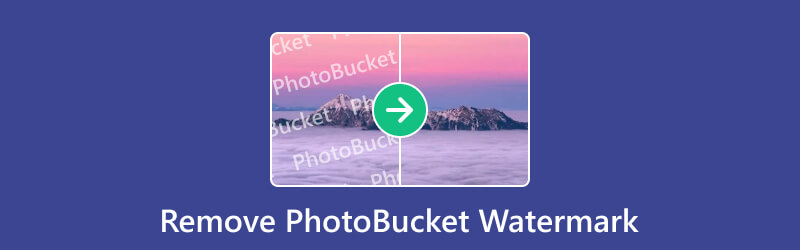
Huomautus: Sinun on tarkistettava Photobucketin nykyiset käyttöehdot tai otettava yhteyttä sen tukeen saadaksesi tarkimmat ja ajantasaisimmat tiedot kuvien lataamisesta ilman vesileimoja.
- OPAS LIST
- Osa 1. Paras tapa poistaa PhotoBucket-vesileima verkossa ilmaiseksi
- Osa 2. PhotoBucket-vesileiman poistaminen Media.io Photo Watermark Remover -ohjelmalla
- Osa 3. PhotoBucket-vesileiman poistaminen Pixlr:llä
- Osa 4. Usein kysytyt kysymykset PhotoBucket-vesileiman poistamisesta
Osa 1. Paras tapa poistaa PhotoBucket-vesileima verkossa ilmaiseksi
ArkThinker ilmainen vesileimanpoistoaine verkossa on paras ratkaisu PhotoBucket-vesileimien poistamiseen vaivattomasti kuvien virheettömästä laadusta tinkimättä. Huippuluokan tekoälytekniikka takaa alkuperäisten kuviesi täydellisen palauttamisen ja saumattoman muokkauskokemuksen. PhotoBucket-vesileimojen poistamisen lisäksi tämä vesileiman poisto voi myös poistaa valokuvistasi brändejä, esineitä, ihmisiä, viestejä, kuvatekstejä, hymiöitä, leimoja, päivämääriä ja muuta. Editori voi antaa sinulle enemmän vaihtoehtoja päästä eroon vesileimasta säätämällä yksityiskohtia.
Käynnistä ArkThinker Free Watermark Remover Online -selain tietokoneellasi tai mobiililaitteellasi. Napsauta vain Lisää tiedosto muunnettavaksi -painiketta päästäksesi latausikkunaan. Lataa vesileimattu PhotoBucket-kuvasi helposti.
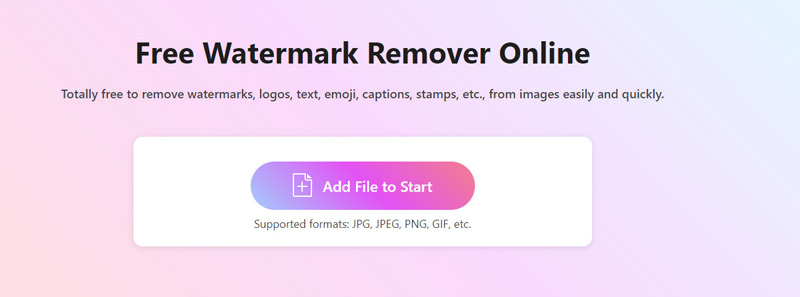
Valitse ja napsauta Brush-työkalua valitaksesi paikka, joka sisältää PhotoBucket-vesileiman, ja napsauta sitten Poista -painiketta aloittaaksesi PhotoBucket-vesileiman poistamisen. Jos merkitset vesileima-alueen väärin, voit käyttää Pyyhekumi mahdollisuus jättää vesileima-alue pois. Prosessi voi kestää hetken.
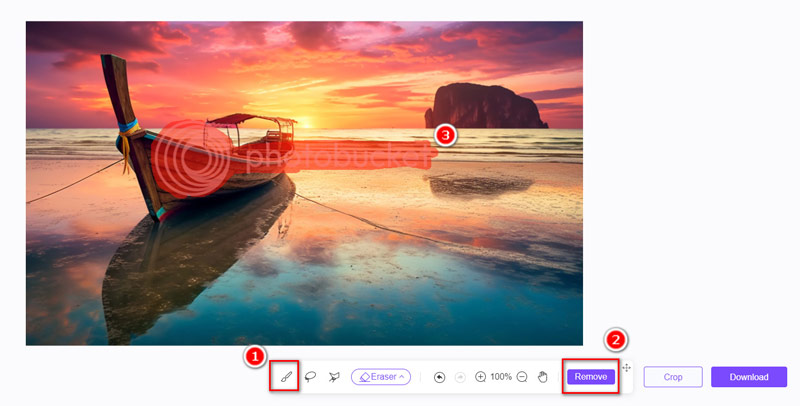
Kun prosessi on valmis, voit esikatsella kuvatehostetta. Kun olet tyytyväinen PhotoBucket-kuvaan, napsauta ladata -painiketta tallentaaksesi PhotoBucket-kuvan ilman vesileimaa.
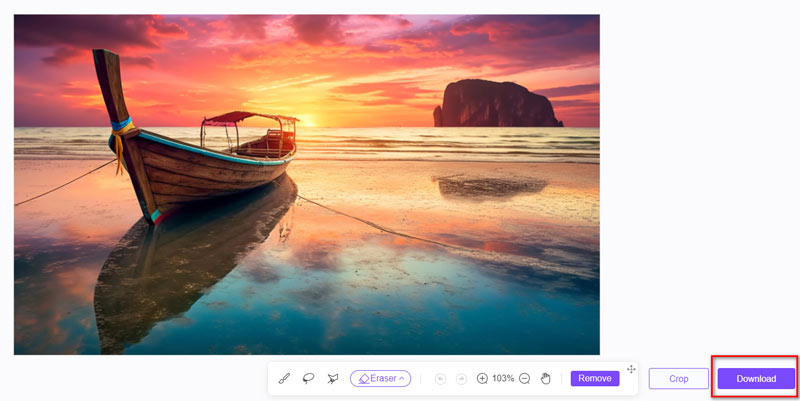
Huomautus: Voit toistaa poistoprosessin käyttämällä sivellintyökalua useita kertoja vesileiman yksityiskohtien käsittelemiseen.
Osa 2. PhotoBucket-vesileiman poistaminen Media.io Photo Watermark Remover -ohjelmalla
Toinen työkalu PhotoBucket-vesileimojen poistamiseen on Media.io Photo Watermark Remover. Se on täydellinen ratkaisu vesileimien, logojen, tekstin ja muiden vaivattomasti poistamiseen kuvistasi. Edistyneen AI-tekniikan ansiosta vesileiman poisto on käyttäjäystävällinen työkalu; se voi auttaa poistamaan vesileiman sekunneissa. Sinun tarvitsee vain käyttää tätä sovellusta suoraan työpöydälläsi tai mobiiliselaimella ilman ohjelmiston asentamista tai lataamista helposti.
Avaa tämä PhotoBucket-vesileiman poisto verkossa, napsauta Poista vesileima nytja lataa tai vedä ja pudota mikä tahansa PhotoBucket-kuva käyttöliittymään.
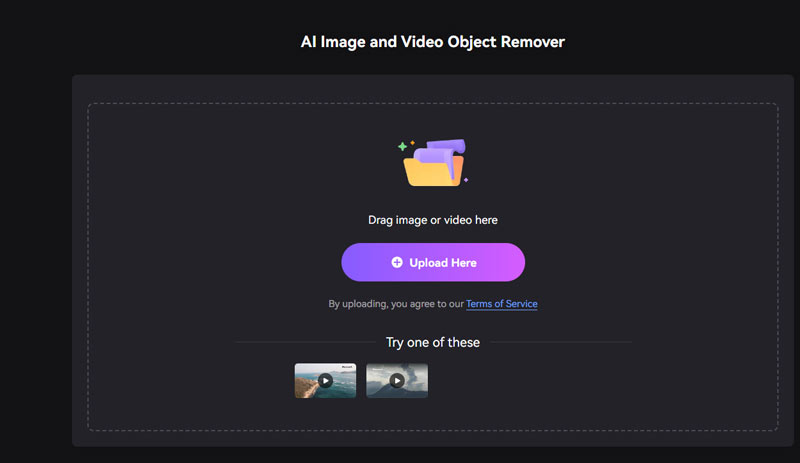
Valitse vesileima-alue, jonka haluat poistaa säädettävällä siveltimellä.
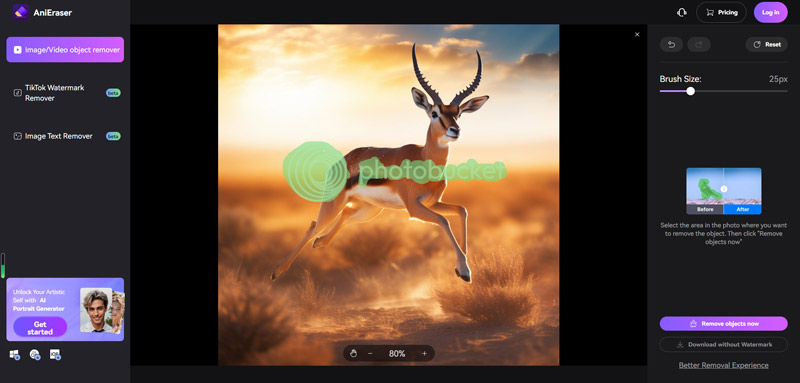
Klikkaa Poista objektit nyt -painike oikeassa alakulmassa; voit esikatsella kuvatehostetta ilman PhotoBucket-vesileimaa.
Napsauta sitten Lataa ilman vesileimaa -painiketta, kirjaudu sisään tilillesi tällä verkkosivustolla ja tallenna se tietokoneellesi.
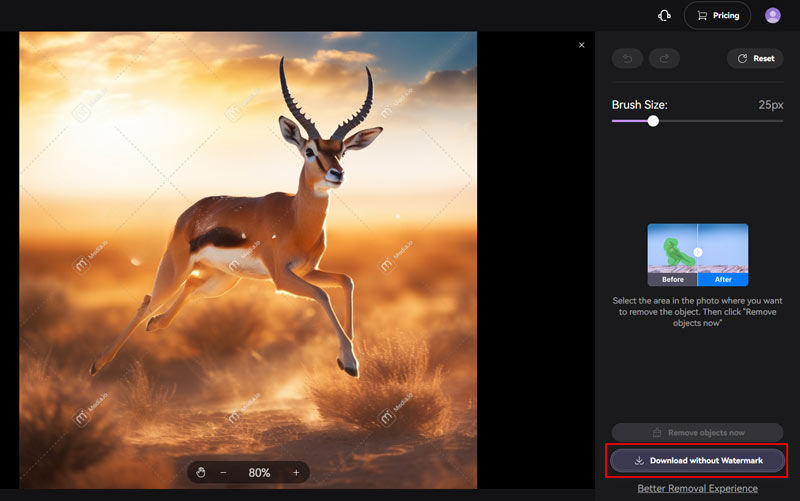
Jos haluat viedä PhotoBucketin ilman vesileimaa Media.io-sivustoon, sinun on kirjauduttava tälle verkkosivustolle. Muussa tapauksessa saat Media.io-vesileiman.
Lisäksi tämä sivusto tarjoaa myös a videon vesileiman poistoaine päästäksesi eroon tekstin/kuvan logosta, tekstistä, tarroista ja muusta videosta helposti.
Osa 3. PhotoBucket-vesileiman poistaminen Pixlr:llä
Pixlr on monipuolinen valokuvien muokkaus- ja suunnittelualusta, jossa on erilaisia työkaluja ja ominaisuuksia kuvien parantamiseen. Se on saatavilla sekä verkko- että mobiiliversiona, jolloin käyttäjät voivat käyttää valokuvien muokkaustoimintoja ilman kehittyneiden ohjelmistojen tarvetta. Vaikka Pixlrissä ei ole erillistä vesileimanpoistoainetta, se tarjoaa ominaisuuksia, kuten Clone, jonka avulla käyttäjät voivat säätää värejä, kirkkautta ja muita kuvan näkökohtia poistaakseen vesileimat tehokkaasti PhotoBucket-kuvista.
Avaa Pixlr selaimessasi verkossa. Valitse Pixlr-editori.
Siellä näet ponnahdusikkunan Avaa kuva. Napsauta sitä ja valitse haluamasi PhotoBucket-kuva.
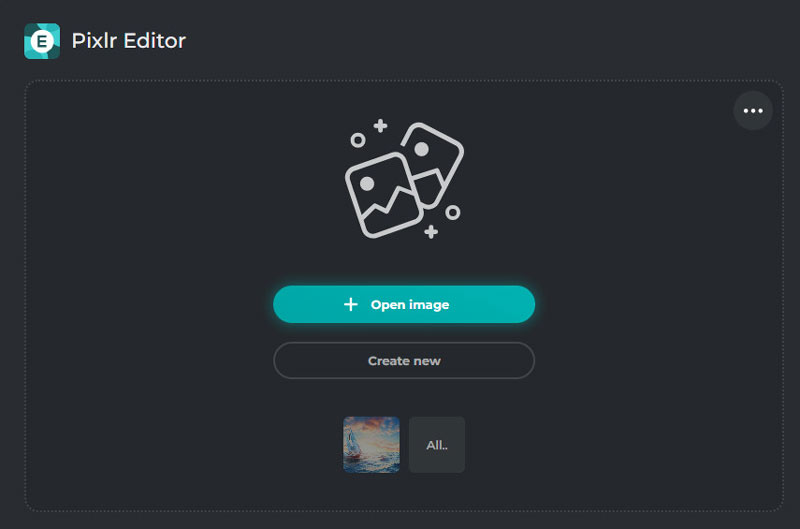
Klikkaa Klooni vasemman työkalupalkin vaihtoehdoista. Pidä Alt -näppäintä ja napsauta osaa kuvasta, josta voit ottaa näytteen. Kohteen kaltainen kohdistin osoittaa.
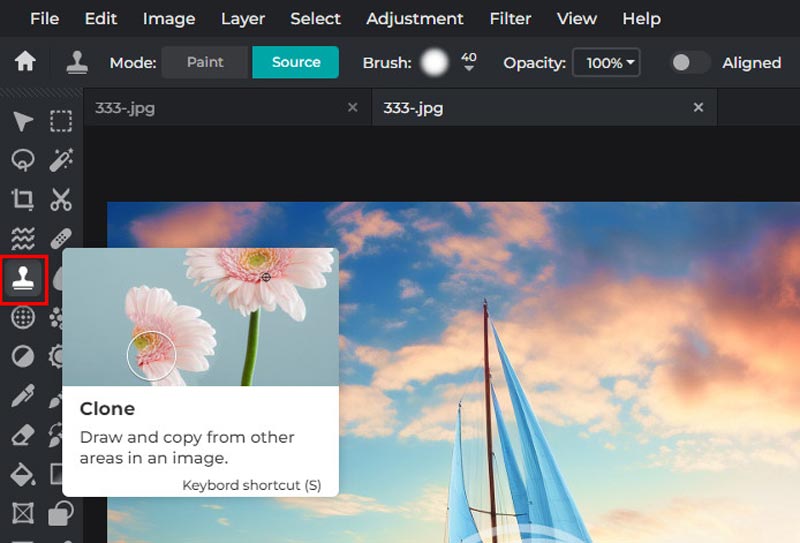
Levitä näytteenoton jälkeen vedot PhotoBucket-vesileima-alueelle. Kuten alla olevassa kuvassa näkyy, vesileima on helppo poistaa. Se on yksinkertainen ja tehokas tapa poistaa vesileimat.
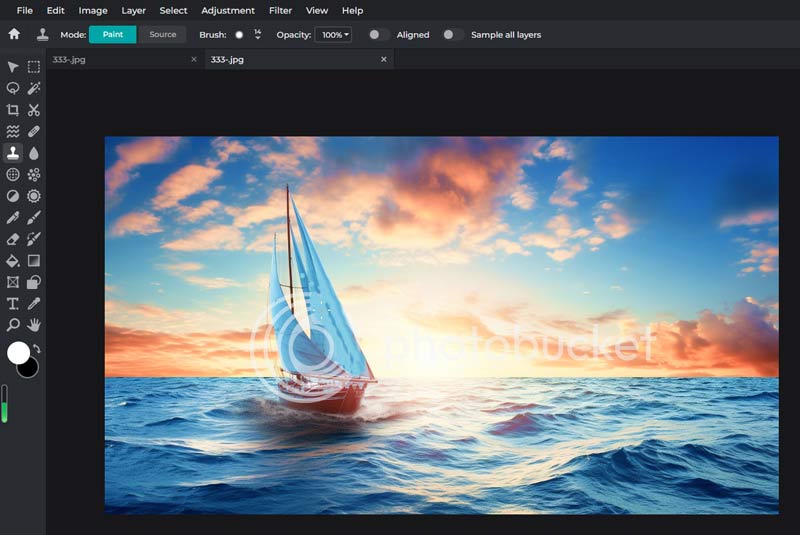
Klikkaa Tallentaa -painiketta oikeassa alakulmassa ja valitse kuvamuodon ja -laadun vientiasetukset.
Sitten voit aloittaa kuvan viemisen ilman PhotoBucket-vesileimaa.
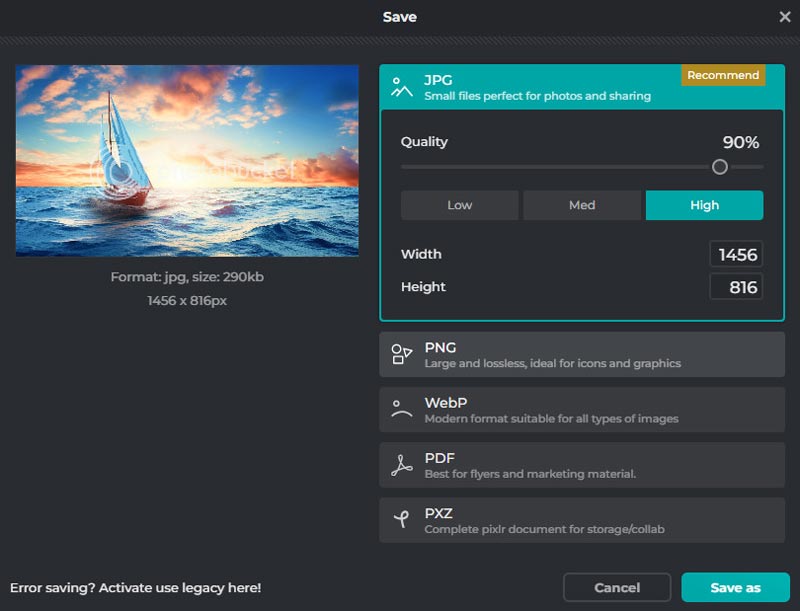
Pixlr:n käyttäminen kuvan vesileiman poistamiseen on samanlaista kuin kuvan vesileiman poistaminen Photoshopissa. Vaiheet eivät ole helppoja, kun vesileimassa on käsiteltävä monia yksityiskohtia. Lisäksi sinun on kirjauduttava tälle verkkosivustolle ja vietävä enintään 3 muokattua kuvaa päivittäin.
Osa 4. Usein kysytyt kysymykset PhotoBucket-vesileiman poistamisesta
Voinko saada kuviani Photobucketista maksamatta?
Joo. Rekisteröidy vain ilmaiseen kokeilujaksoon, jotta voit ladata kaikki valokuvasi.
Onko Photobucket vielä elossa?
Vuonna 2007 Fox Interactive Media osti sen. Myöhemmin, joulukuussa 2009, Foxin emoyhtiö News Corp myi Photobucketin Seattlessa sijaitsevalle mobiilikuvantamisalan startup-yritykselle Ontelalle. Myöhemmin Ontela nimesi itsensä uudelleen Photobucket Inc:ksi ja jatkaa toimintaansa Photobucket-nimellä.
Voinko ladata kaikki valokuvani Photobucketista?
Jos haluat ladata kaikki valokuvasi Photobucketista, sinun tulee käyttää Photobucket-tiliäsi ja sitten käyttää niiden lataus- tai vientitoimintoja. Tässä ovat perusvaiheet, jotka voit suorittaa:
1. Kirjaudu Photobucket-tiliisi.
2. Siirry valokuva-albumeihisi tai tiettyyn sijaintiin, johon valokuvasi on tallennettu.
3. Etsi vaihtoehto, jonka avulla voit ladata tai viedä valokuvasi. Huomaa, että tämä vaihtoehto saattaa vaihdella Photobucketin nykyisen käyttöliittymän ja ominaisuuksien mukaan.
4. Lataa Photobucket-kuva yksitellen noudattamalla näytön ohjeita.
Johtopäätös
PhotoBucket on kuvien isännöinti- ja jakamispalvelu, ja tyypillisesti alusta lisää kuviin vesileimat tekijänoikeuksien suojaamiseksi. Vastaanottaja poista vesileima PhotoBucket-kuvista, voit tehdä tilauksen. Varmasti, jos et halua maksaa siitä, voit käyttää PhotoBucket-vesileimanpoistoainetta verkossa poistaaksesi vesileimat PhotoBucket-kuvista.
Mitä mieltä olet tästä postauksesta? Klikkaa arvostellaksesi tätä viestiä.
Erinomainen
Arvosana: 4.9 / 5 (perustuu 338 äänet)
Etsi lisää ratkaisuja
3 tapaa poistaa vesileiman Dreamstimen arkistokuvista Alamy-vesileiman poistaminen kuvista (100% toimii) Poista TikTok-vesileima iPhonesta, Androidista ja tietokoneesta 3 Shutterstockin vesileimanpoistoainetta vesileimojen poistamiseen Menetelmät vesileiman lisäämiseen GIF-tiedostoon ja vesileiman poistamiseen GIF:stä Täydellinen opas Wondershare Filmora-vesileiman poistamiseen 2 helppoa ratkaisua tarran poistamiseen videosta/valokuvastaSuhteellisia artikkeleita
- Muokkaa kuvaa
- Kuinka muokata ja rajata animoituja GIF-kuvia neljällä tehokkaalla tavalla
- 10 GIF-muunninta kuvien/videoiden ja GIF-tiedostojen muuntamiseen
- Parhaat GIF-editorityökalut, jotka sopivat kaikkiin tietokoneisiin ja laitteisiin
- Kuinka tehdä GIF-tiedostoja kuvista työpöydällä ja matkapuhelimella
- Pikaohjeet tekstin lisäämiseen GIF-tiedostoon Caption Maker -työkalujen avulla
- Lisää musiikkia GIF-tiedostoon: sisällytä musiikkia GIF-tiedostoosi muuntamisen jälkeen
- GIF Resizer: Äärimmäiset työkalut animoidun GIF-tiedoston koon muuttamiseen
- [6 työkalua] Kuinka asettaa GIF-silmukan muutos ja toista se ikuisesti
- GIF-leikkuri: Kuinka leikata GIF-tiedostoja helpoilla ja nopeilla menetelmillä
- Alamy-vesileiman poistaminen kuvista (100% toimii)



